Jak změnit heslo hlasové schránky na Androidu a iPhone
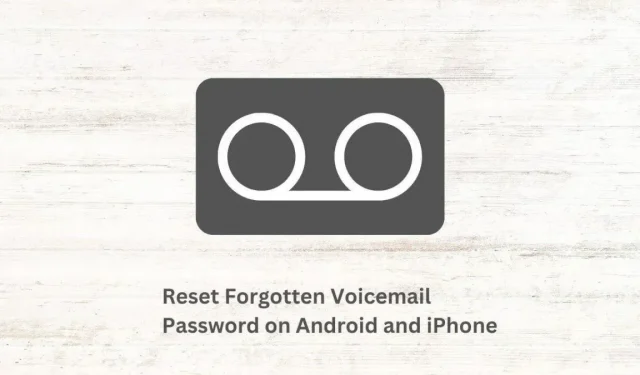
Operátoři poskytují službu hlasové pošty pro příjem hlasových zpráv, když nejste k dispozici. Kromě toho mají Android a iPhone také funkci hlasové schránky, která vám umožní nastavit hlasovou schránku pro váš telefon.
Ale hlasová schránka je přístupná pomocí hesla nebo PIN; pokud je zapomenete, již k nim nebudete mít přístup. Pokračujte ve čtení, pokud jste zapomněli heslo k hlasové schránce a chcete je změnit.
Jak změnit heslo k hlasové schránce, pokud si pamatujete staré heslo?
Je to snadné a rychlé, protože si můžete zapamatovat své staré heslo. Zabere to jen minutu:
Na iPhonu postupujte takto:
- Přejděte do Nastavení > Telefon > Změnit heslo hlasové schránky.
- Zadejte svůj aktuální PIN nebo heslo hlasové schránky a klikněte na Hotovo.
- Poté zadejte nové heslo a klikněte na Dokončit.
- Znovu zadejte heslo.
Chcete-li změnit heslo hlasové schránky na telefonech Android, postupujte takto:
- Nainstalujte si aplikaci hlasové schránky vašeho operátora.
- Otevřete aplikaci.
- Klikněte na tři tečky v pravém horním rohu a vyberte „Nastavení“.
- Hledejte „Změnit heslo“ nebo podobnou možnost.
- Postupujte podle pokynů v aplikaci.
Jak obnovit heslo hlasové schránky pro jakéhokoli operátora a jakékoli zařízení?
Tato řešení fungují u většiny nebo všech operátorů pro změnu hesla hlasové schránky, které si nepamatujete.
- Zavolejte na své telefonní číslo
- Zavolejte svému operátorovi
1. Zavolejte na své telefonní číslo
Zkuste zavolat na své telefonní číslo. Pokud to nefunguje, hovor se automaticky ukončí nebo se nikdo nepřihlásí. Ujistěte se, že se pokoušíte volat na své číslo s předvolbou a bez ní.
Budete přesměrováni na horkou linku automatického nastavení hlasové pošty, pokud je k dispozici. Pokud máte nové zprávy, stiskněte * nebo jakékoli jiné přiřazené tlačítko pro přechod do hlavní nabídky.
Pokud váš operátor tuto možnost poskytuje, můžete zadat čísla v telefonu a přejít do požadované nabídky nastavení a resetovat heslo k hlasové schránce.
2. Zavolejte svému operátorovi
Pokud vám výše uvedený proces neumožňuje změnit heslo hlasové schránky na Androidu, iPhonu nebo běžném telefonu, zavolejte přímo na podporu svého operátora.
Pro Android a iOS můžete ke kontaktování podpory použít speciální aplikaci vašeho operátora, ale pokud chcete zavolat, použijte tyto podrobnosti:
- T-Mobile: 1-800-937-8997
- Sprint: 866-866-7509
- Verizon: 1-800-837-4966
- AT&T: 800-901-9878 z předplaceného telefonu nebo vytočte číslo 611 z mobilního telefonu.
Jak změnit zapomenuté heslo hlasové schránky na Androidu a iPhone pro AT&T?
- Resetování hesla hlasové schránky z aplikace Visual Voicemail AT&T
- Navštivte webové stránky AT&T
1. Resetujte heslo k hlasové schránce z aplikace Visual Voicemail společnosti AT&T.
Spolehlivou metodou pro uživatele AT&T Android k resetování hesla k hlasové schránce je aplikace AT&T Visual Voicemail.
- Otevřete Obchod Google Play.
- Najděte a nainstalujte aplikaci AT&T Visual Voicemail .
- Spusťte aplikaci a zadejte své údaje.
- Na hlavní obrazovce aplikace klepněte na tři tečky v pravém horním rohu.
- Vyberte Změnit heslo.
2. Navštivte webovou stránku AT&T.
Chcete-li resetovat nebo změnit heslo k hlasové schránce v systému Android a iPhone, můžete také přejít na web AT&T a zahájit proces resetování hesla hlasové schránky. Následuj tyto kroky:
- Navštivte MyAT&T .
- Přihlaste se svými údaji.
- Zobrazí se seznam zařízení. Vyberte zařízení, pro které chcete resetovat heslo hlasové schránky.
- Poté vyberte „Správa zařízení“.
- Přejeďte dolů do spodní části stránky a vyberte Obnovit heslo hlasové schránky.
- Požádá vás o potvrzení žádosti o reset. Vyberte Ano.
- V textové zprávě obdržíte nový kód hlasové schránky.
- Jakmile obdržíte tento kód, můžete nyní snadno změnit heslo hlasové schránky na zabezpečený kód.
Jak změním heslo k hlasové schránce pro Verizon?
Stejně jako u většiny hlasových schránek platí, že pokud několikrát zadáte nesprávný PIN, vaše hlasová schránka bude zablokována. Ke změně hesla hlasové schránky na zařízeních Android a iPhone pro Verizon použijte tyto metody:
- Použijte aplikaci My Verizon
- Resetujte si PIN hlasové schránky z webu Verizon
- Zavolejte podporu společnosti Verizon
1. Použijte aplikaci My Verizon
Aplikace My Verizon je nejjednodušší způsob, jak změnit kódy hlasové schránky pro uživatele Verizon. Následuj tyto kroky:
- Přejděte do obchodu Google Play nebo Apple App Store.
- Najděte a nainstalujte My Verizon .
- Otevřete aplikaci.
- Přihlaste se svými údaji nebo se zaregistrujte.
- Po přihlášení klepněte na tři vodorovné čáry v levém horním rohu aplikace.
- Z nabídky vyberte „Nastavení účtu“.
- Z bezpečnostních důvodů prosím znovu zadejte své heslo Verizon.
- Přejděte na kartu „Zabezpečení“.
- Klikněte na Spravovat heslo hlasové schránky.
- Zadejte nový PIN hlasové schránky a potvrďte.
- Vyrobeno. Nyní můžete přistupovat ke své hlasové schránce pomocí nového hesla.
2. Resetujte PIN hlasové schránky z webu Verizon.
Můžete také změnit hesla hlasové schránky na Androidu a iPhonu bez aplikace. Navštivte web společnosti Verizon a získejte nový PIN hlasové schránky.
- Přejděte na předplacenou stránku Verizon.
- Klikněte na tlačítko Přihlásit se nahoře nebo vyberte ikonu hamburgeru v pravém horním rohu a vyberte Přihlásit se.
- Přihlaste se ke svému účtu nebo si vytvořte nový účet.
- Vyberte své zařízení a vyberte Správa zařízení.
- Poté přejděte do Nastavení > Obnovit heslo hlasové schránky.
- Budete vyzváni k vytvoření PINu nebo nechat systém, aby PIN vybral za vás. Vyberte možnost a získejte nový PIN hlasové schránky.
3. Zavolejte podporu společnosti Verizon.
Chcete-li resetovat PIN hlasové schránky zavoláním společnosti Verizon na libovolném smartphonu nebo běžném telefonu, postupujte takto:
- Zavolejte na číslo 611 nebo (800) 922-0204.
- Z nabídky automatického zákaznického servisu přejděte do nabídky resetování hesla hlasové schránky podle pokynů pro volání.
- Možná budete požádáni o zadání svých údajů.
- Poté můžete resetovat heslo k hlasové schránce.
Jak resetuji heslo k hlasové schránce T-Mobile?
- Použijte Star Code/USSD
- Navštivte stránky T-Mobile
1. Použijte Star Code/USSD
Resetování hesla hlasové schránky na T-Mobile je nejjednodušší, protože můžete vytočit kód s hvězdičkou a resetovat PIN hlasové schránky.
- Vytočte #793# na svém telefonu
- Postupujte podle pokynů pro resetování hesla.
- Vaše heslo hlasové schránky bude resetováno na poslední čtyři číslice vašeho telefonního čísla. Později si můžete vybrat nové heslo hlasové schránky, které si snadno zapamatujete, ale ostatní jej těžko uhodnou.
2. Navštivte web T-Mobile.
Stejně jako ostatní mobilní operátoři umožňuje T-Mobile zákazníkům resetovat kód hlasové schránky z jejich webových stránek.
- Přejděte na domovskou stránku T-Mobile .
- Přihlaste se nebo si vytvořte nový účet pomocí svého telefonního čísla.
- Přejděte na Telefon > Kontrola hlasové schránky > Nastavení.
- Nyní vyberte „PIN“.
- Obnovte svůj PIN vytvořením nového hesla.
Jak změnit heslo hlasové schránky na Androidu a iPhone pro Sprint?
- Použijte Hvězdný kód
- Navštivte webovou stránku sprintu
1. Použijte hvězdný kód
Vzhledem k tomu, že T-Mobile a Sprint jsou sloučeny, má Sprint nejjednodušší způsob, jak resetovat PIN hlasové schránky pomocí krátkého kódu.
- Vytočte *2 ze svého telefonu.
- Vyberte „Informace o účtu“ nebo „Změny“.
- Postupujte podle pokynů pro resetování hesla k hlasové schránce.
2. Navštivte webovou stránku sprintu
Kromě kódu USSD můžete také změnit PIN své hlasové schránky po přihlášení ke svému účtu na webu Sprint.
- Navštivte domovskou stránku Sprintu .
- Přihlaste se ke svému účtu.
- Klikněte na „Můj sprint“ a poté vyberte „Nastavení“.
- Nyní najděte „Věci, které mohu ovládat online“ a pod ním vyberte „Změnit heslo hlasové schránky“.
- Postupujte podle pokynů pro změnu hesla a nastavení nového hesla.
Jak uložit zprávy hlasové pošty?
Zmínil jsem výše uvedené kroky k resetování zapomenutého hesla hlasové schránky. Pokud ale nechcete ztratit přístup ke svým hlasovým zprávám, můžete zprávy ukládat také pomocí výchozích aplikací nebo aplikací třetích stran.
- Ukládejte hlasové zprávy na iPhone pomocí výchozí aplikace.
- Ukládejte hlasové zprávy na Android pomocí aplikace pro telefon nebo hlasové schránky vašeho operátora
- Ukládejte hlasové zprávy na Android a iPhone pomocí aplikací třetích stran.
1. Uložte svou hlasovou schránku na iPhone pomocí výchozí aplikace.
- Otevřete na svém zařízení iOS aplikaci Telefon.
- Přejděte do sekce „Hlasová schránka“.
- Nyní otevřete hlasovou schránku, kterou chcete uložit.
- Klikněte na tlačítko Sdílet v pravém horním rohu obrazovky.
- Uvidíte hromadu aplikací; vyberte „Hlasové poznámky“ nebo „Poznámky“. Hlasová poznámka je lepší, protože již ukládá váš zvuk, takže se uloží i vaše hlasové zprávy. A budou uloženy ve vaší knihovně iTunes.
- Případně můžete také odeslat hlasovou zprávu jako přílohu do aplikace Pošta nebo Zprávy.
- Mezi seznamem najdete také možnost „File to Files“, která jej přímo uloží do telefonu.
2. Uložte hlasové zprávy v systému Android pomocí aplikace pro telefon nebo aplikace hlasové schránky vašeho operátora.
- Přejděte do aplikace Telefon a otevřete hlasovou schránku nebo spusťte aplikaci hlasové schránky svého operátora.
- Otevřete hlasovou schránku a přejděte na podrobnosti hlasové schránky na celou obrazovku.
- Vyberte „Odeslat“ z možností pod hlasovou schránkou.
- Uvidíte aplikace, které můžete použít k výměně hlasové schránky. Můžete si vybrat e-mail nebo jakoukoli jinou aplikaci, ze které si budete posílat hlasovou poštu. V seznamu také vyhledejte „Disk Google“ a uložte si hlasovou zprávu přímo na Disk Google.
3. Uložte hlasovou schránku na Android a iPhone pomocí aplikací třetích stran.
Oblíbenou aplikací pro organizování a ukládání hlasových zpráv je YouMail . Můžete si zdarma uložit až 100 hlasových zpráv a přistupovat k nim ze smartphonu a počítače. Usnadňuje také ukládání hlasové schránky z telefonu do počítače.
- Nainstalujte YouMail.
- Ukládejte hlasové zprávy do YouMail z telefonu.
- Poté na svém počítači otevřete web YouMail.
- Přihlaste se a stáhněte si odtud hlasové zprávy do počítače.
- Pokud si chcete na platformě ponechat více hlasových zpráv, stáhněte si je do svého počítače a nahrajte do jakéhokoli jiného cloudového úložiště, jako je Disk Google, DropBox a iCloud.
Závěr
Resetování PIN hlasové schránky na chytrých telefonech je rychlé a snadné, pokud znáte správné kroky. Pokud spěcháte, zavolejte na help desk svého operátora a změňte heslo hlasové schránky na Androidu a iPhonu co nejdříve.
FAQ
Jak obnovit heslo k hlasové schránce, pokud jste jej zapomněli?
Zavolejte na své číslo pro všechny chytré telefony a pevné telefony a resetujte heslo k hlasové schránce. Pokud se nic nestane, hovor bude ukončen. Ve většině případů se však dostanete do nabídky hlasové schránky. Procházejte nabídku stisknutím pravých tlačítek a resetujte heslo k hlasové schránce.
Jak obnovit heslo hlasové schránky na telefonu Android?
Heslo k hlasové schránce na svém telefonu Android můžete resetovat pomocí aplikace nebo webu svého operátora. Metodu si ukážeme na webových stránkách operátora podle těchto obecných kroků:– Otevřete webový prohlížeč a navštivte domovskou stránku poskytovatele služeb.– Přihlaste se ke svému účtu.– Vyberte své zařízení a najděte nastavení účtu nebo podobné možnosti.– Vyhledejte svou hlasovou schránku. a poté resetujte svou hlasovou schránku. – Na váš telefon můžete obdržet textovou zprávu jako nový PIN hlasové schránky.
Jak získat přístup k hlasové schránce bez PIN?
Pokud jste nikdy nevytvořili kód PIN pro svou hlasovou schránku, výchozí kód PIN je obvykle posledních sedm nebo čtyři číslice vašeho telefonního čísla. Zkuste to znovu a znovu a nezapomeňte změnit PIN na jedinečné heslo, které si snadno zapamatujete, ale pro někoho jiného jej těžko uhodnete.
Co dělat, když jste zapomněli heslo hlasové schránky na Androidu?
Pokud zapomenete heslo k hlasové schránce, může vám pomoci mobilní aplikace vašeho operátora. Ve většině případů najdete možnost resetování přístupového kódu hlasové schránky v oficiální aplikaci operátora. Nainstalujte aplikaci, přihlaste se ke svému účtu a zobrazte její nastavení.



Napsat komentář